D-LINK DCS-5220 User Manual [fr]

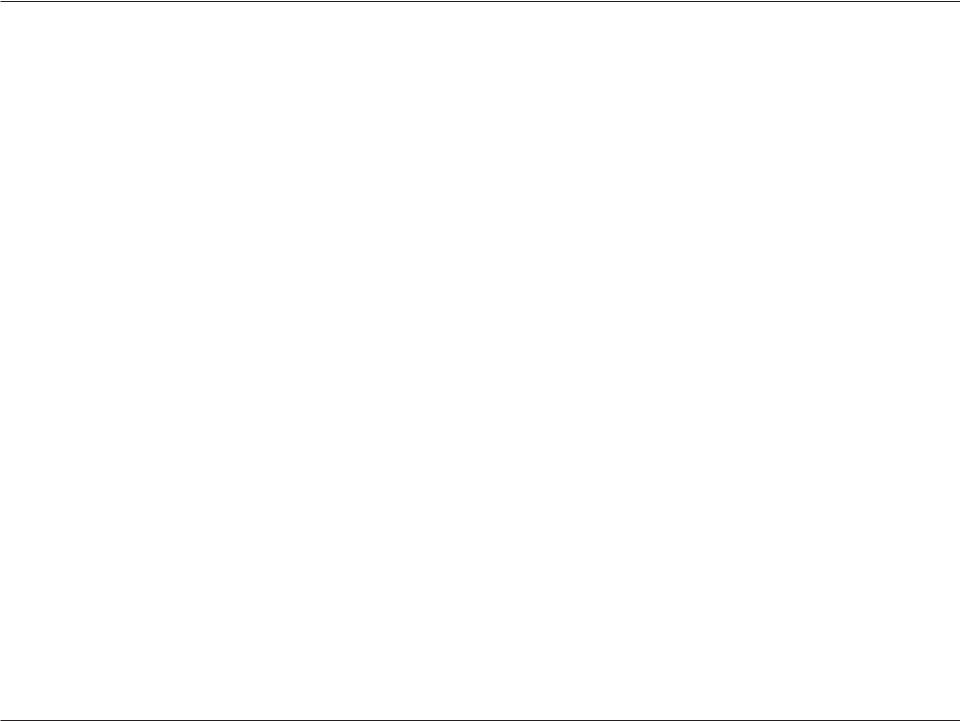
Table des matières
Table des matières
Présentation du produit .............................................. |
4 |
Contenu de l’emballage ........................................... |
4 |
Confi guration requise............................................... |
4 |
Introduction.............................................................. |
5 |
Caractéristiques....................................................... |
6 |
Présentation du matériel.......................................... |
7 |
Installation du matériel............................................. |
9 |
Considérations relatives à l’installation sans fil .... |
10 |
Configuration............................................................. |
11 |
D-Link Click’n Connect (DCC) ............................... |
11 |
Activation de UPnP pour Windows® XP................. |
12 |
Test de la caméra DCS-5220................................. |
17 |
Visualisation de la caméra DCS-5220 ................... |
18 |
Utilisation de la caméra DCS-5220 |
|
avec un navigateur Internet ................................... |
19 |
Page d’accueil.................................................. |
20 |
Confi guration du client ..................................... |
21 |
Confi guration ................................................... |
22 |
Assistant .......................................................... |
23 |
Confi guration réseau........................................ |
24 |
Confi guration sans fi l ....................................... |
26 |
DNS dynamique............................................... |
28 |
Confi guration de l’image .................................. |
29 |
Son et vidéo..................................................... |
30 |
Messagerie et FTP .......................................... |
32 |
Détection de mouvement ................................. |
34 |
Date et heure ................................................... |
36 |
Programmation ............................................................ |
37 |
Séquence vidéo ............................................... |
37 |
Instantané ........................................................ |
38 |
Liste d’accès .................................................... |
41 |
Commande de la caméra................................. |
42 |
Maintenance................................................................ |
43 |
Gestion du périphérique ........................................ |
43 |
Sauvegarde et restauration ................................... |
45 |
Mise à jour du fi rmware ......................................... |
46 |
État .............................................................................. |
47 |
Informations sur l’appareil...................................... |
47 |
Journal................................................................... |
48 |
Aide........................................................................ |
49 |
Enregistrement d’instantanés sur serveur FTP |
|
avec la détection de mouvement ................................. |
50 |
Installation du logiciel de gestion multicaméra ............ |
55 |
Utilisation du logiciel de gestion multicaméra.............. |
60 |
Programme Launcher ............................................ |
60 |
Programme de surveillance................................... |
64 |
Programme de lecture ................................................. |
96 |
Programmation de l’enregistrement vidéo sur détection |
|
de mouvement........................................................... |
107 |
Manuel utilisateur de la caméra D-Link DCS-5220 |
2 |
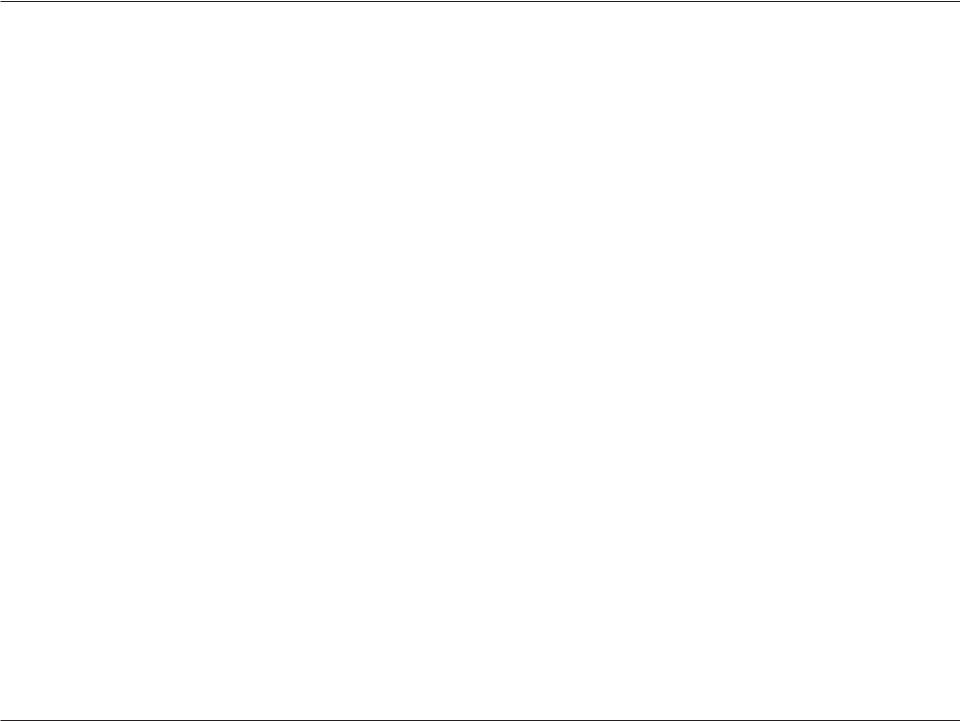
Table des matières
Sécurité sans fil....................................................... |
110 |
Qu’est-ce que WEP ? .......................................... |
110 |
Qu’est-ce que WPA ?........................................... |
111 |
Paramétrage de la sécurité.................................. |
112 |
Utilisation et confi guration de la caméra DCS-5220 |
|
avec un routeur NAT.................................................. |
113 |
Confi guration et installation du routeur .......... |
117 |
Utilisation et confi guration des téléphones mobiles |
|
3G compatibles.......................................................... |
120 |
Lecture depuis RealPlayer............................. |
121 |
Lecture depuis PVPlayer ............................... |
126 |
Résolution des problèmes...................................... |
129 |
Notions élémentaires |
|
relatives à la technologie sans fil .......................... |
132 |
Modes sans fil.......................................................... |
136 |
Notions élémentaires relatives aux réseaux......... |
137 |
Vérifi cation de l’adresse IP .................................. |
137 |
Attribution statique d’une adresse IP................... |
138 |
Caractéristiques techniques .................................. |
139 |
Manuel utilisateur de la caméra D-Link DCS-5220 |
3 |
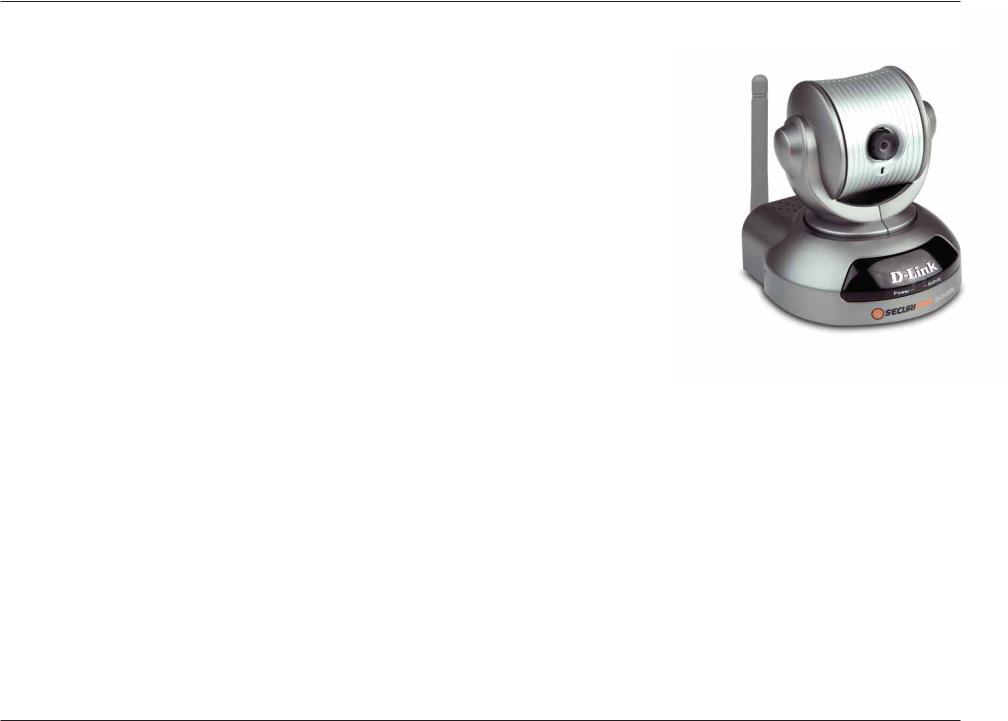
Section 1 - Présentation du produit
Présentation du produit
Contenu de l’emballage
•Caméra Internet sans fil panoramique et inclinable D-Link DCS-5220 avec prise en charge vidéo 3G
•Câble Ethernet CAT5
•Adaptateur secteur
•Antenne
•Manuel utilisateur et logiciel sur CD
•Guide d’installation rapide
•Support de la caméra
Remarque : l’utilisation d’une alimentation électrique d’une tension différente de celle fournie avec votre produit endommagera ce dernier et entraînera la nullité de la garantie.
En l'absence de l'un des éléments ci-dessus, contactez votre revendeur.
Configuration requise
•Windows® 2000 ou XP
•Au moins 256 Mo de mémoire (512 Mo recommandés)
•Un réseau sans fi l (802.11b ou 802.11g) ou Ethernet
•Navigateur Web Internet Explorer 6.x ou ultérieur
•Résolution de la carte VGA : 800x600 ou supérieure
•Processeur : 1,3 GHz ou plus puissant (un processeur 2,4 GHz disposant de 512 Mo de mémoire et d’une carte vidéo de 32 Mo est nécessaire pour le visionnage et l’enregistrement à l’aide de plusieurs caméras dans le cadre du programme de surveillance IP)
Manuel utilisateur de la caméra D-Link DCS-5220 |
4 |
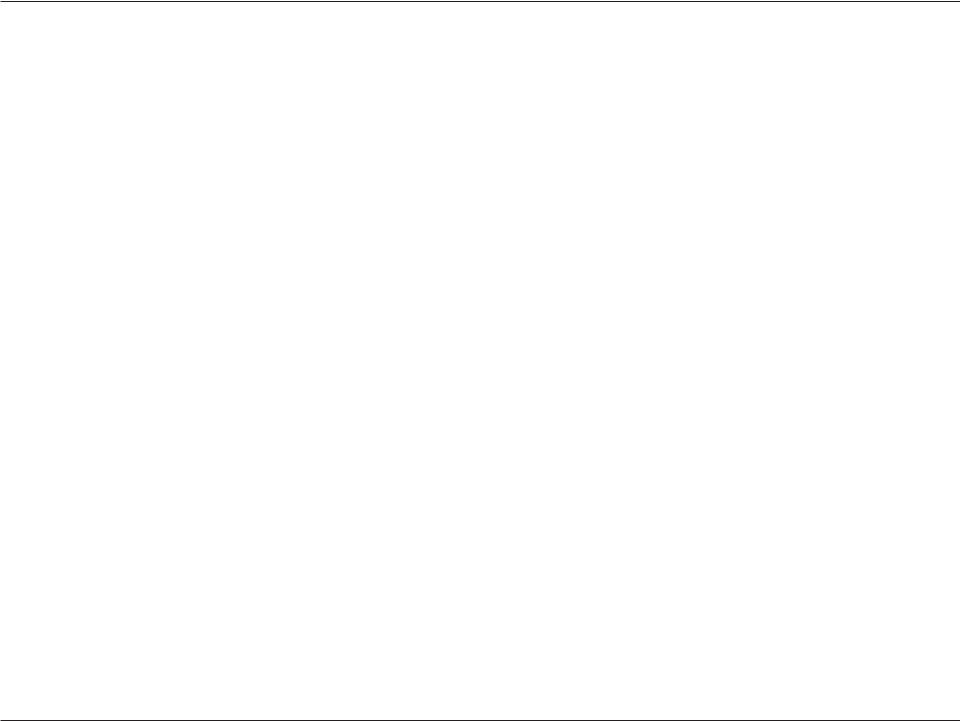
Section 1 - Présentation du produit
Introduction
La caméra Internet sans fi l panoramique et inclinable D-Link DCS-5220 pour réseau SECURICAM constitue un système de surveillance effi cace qui se connecte sans fi l à votre réseau 802.11b/g. Elle intègre la norme avancée 802.11b/g et établit une connexion sans fi l à un débit pouvant atteindre 54 Mbps1 (mégabits par seconde). La caméra DCS-5220 se distingue d'une caméra PC classique dans la mesure où elle constitue un système autonome doté d'un processeur et d'un serveur Web intégrés. Elle fournit ainsi une solution abordable capable de répondre aux exigences les plus strictes en matière de sécurité à domicile ou au bureau. Grâce à la fonction d’instantané, vous pouvez enregistrer les images depuis un navigateur Web sur un disque dur local, sans installer de logiciel. En outre, avec sa sensibilité à la lumière de 1 lux, la DCS-5220 est en mesure d’enregistrer des vidéos dans des conditions d’éclairage faibles.Elle est également dotée d'une fonction de zoom numérique 4x2.La DCS-5220 vous permet de procéder à une surveillance audio et vidéo de votre domicile ou bureau via un navigateur Internet partout dans le monde. Des procédures d’installation simplifiées ainsi qu’une interface Web intégrée facilitent l’intégration à vos environnements réseau.
Les clients ont aussi tout loisir de lire des fl ux vidéo en direct sur un téléphone portable 3G compatible. Les données entrantes de la caméra peuvent être téléchargées depuis le réseau cellulaire 3G à l’aide d’un téléphone portable compatible, avec un lecteur vidéo 3G3. Les particuliers et les petites entreprises profi tent alors, dans la zone de service 3G, d’un moyen fl exible et pratique de surveiller un domicile ou un bureau à distance et en temps réel.
Remarque : l’utilisation de matériel audio ou vidéo pour l’enregistrement de l’image ou de la voix d’une personne sans son consentement est interdite dans certains états ou certaines régions. Aucun élément du présent document ne représente une garantie que le produit D-Link fourni convient à l’utilisation prévue par l’utilisateur final d’après les termes définis par les lois applicables dans son pays. D-Link décline toute responsabilité, quelle qu’elle soit, en cas d’utilisation de son produit en violation des lois applicables.
1Le débit maximal du signal sans fi l est défi ni à partir des spécifi cations de la norme IEEE 802.11b/g. Toutefois, le débit réel peut varier. En effet, les conditions réseau et les facteurs environnementaux restreignent le débit réel des données.
2Un zoom numérique 4x agrandit une image en grossissant 4 fois la taille des pixels sur la zone choisie de l’image.
3Les téléphones 3G doivent être équipés d'un lecteur de vidéo 3G tel que RealPlayer® ou PacketVideo pour Symbian ou PocketPC.
Manuel utilisateur de la caméra D-Link DCS-5220 |
5 |
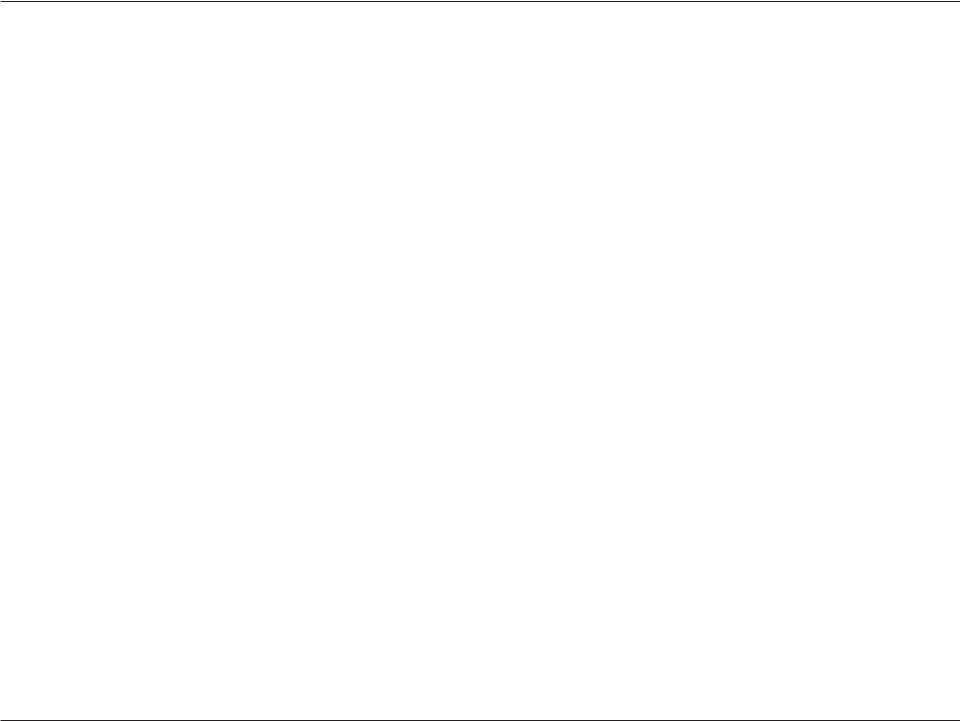
Section 1 - Présentation du produit
Caractéristiques
• Compatibilité 3G : permet aux clients de lire des fl ux vidéo en direct sur un téléphone portable 3G compatible. Les données entrantes peuvent être téléchargées depuis le réseau cellulaire 3G à l’aide d’un téléphone portable compatible, avec un lecteur vidéo 3G.
•Prise en charge de diverses plates-formes : avec une prise en charge de la mise en réseau TCP/IP, de la messagerie SMTP, du protocole HTTP ainsi que d'autres protocoles Internet, la caméra Internet DCS-5220 peut être intégrée à d'autres applications Internet/Intranet grâce à ses fonctionnalités normalisées.
•Instantanés/séquences vidéo à distance : il est possible d'enregistrer directement des instantanés/séquences vidéo depuis le navigateur Web sur un disque dur local, sans installer de logiciel ; c'est donc en toute simplicité que vous effectuez vos enregistrements immédiats à distance.
•Enregistrement par faible luminosité et zoom numérique 4x : avec sa sensibilité à la lumière de 0,5 lux, la caméra DCS-5220 vous permet d'enregistrer des vidéos dans des conditions d’éclairage faibles. C'est l'outil idéal pour une utilisation de nuit. En outre, la caméra est équipée d'un zoom numérique 4x pour une visualisation rapprochée.
• Confi guration Web : à l'aide du navigateur Web Internet Explorer, les administrateurs peuvent confi gurer et gérer la caméra Internet directement depuis sa page Web via Intranet ou Internet. Un maximum de 20 utilisateurs et mots de passe est autorisé ; les paramètres de droits d'accès sont contrôlés par l'administrateur.
•Puissant système de surveillance et utilitaire de surveillance à distance : le puissant logiciel de surveillance IP permet à l'administrateur de modifi er les paramètres de la caméra Internet depuis un site distant via Intranet ou Internet. Les administrateurs sont en mesure de surveiller le fl ux vidéo en direct, mais aussi d'enregistrer des vidéos et des instantanés.
•Archivage de données : enregistrez vos séquences vidéo directement sur un périphérique de stockage en réseau (NAS) ou sur un ordinateur en réseau. La caméra DCS-5220 vous permet défi nir une programmation pour charger les vidéos et les instantanés enregistrés sur un serveur FTP ou les envoyer par message électronique.
•Large gamme d'applications : grâce à l'Internet haut débit actuel, la caméra Internet offre la solution idéale pour la visualisation d'images vidéo en direct via Intranet et Internet et ce, à des fins de surveillance à distance. La DCS-5220 est accessible à distance via un navigateur Web Internet Explorer et permet la visualisation d'images en direct. Par ailleurs, les administrateurs peuvent la gérer et la contrôler à tout moment et partout dans le monde. Utilisez la caméra Internet pour surveiller des éléments et des endroits variés, notamment des domiciles, bureaux, banques, hôpitaux, garderies, parcs d'attractions, ainsi que pour effectuer d'autres types de surveillance industrielle et publique. La caméra Internet peut également servir de dispositif de détection des intrusions grâce à son mode de détection de mouvement. Elle permet également d'enregistrer des images fi xes et des vidéos à des fi ns d'archivage, entre autres applications. La fonction sans fi l permet d'installer la caméra où l'installation de câbles réseau n'est pas adaptée.
Manuel utilisateur de la caméra D-Link DCS-5220 |
6 |
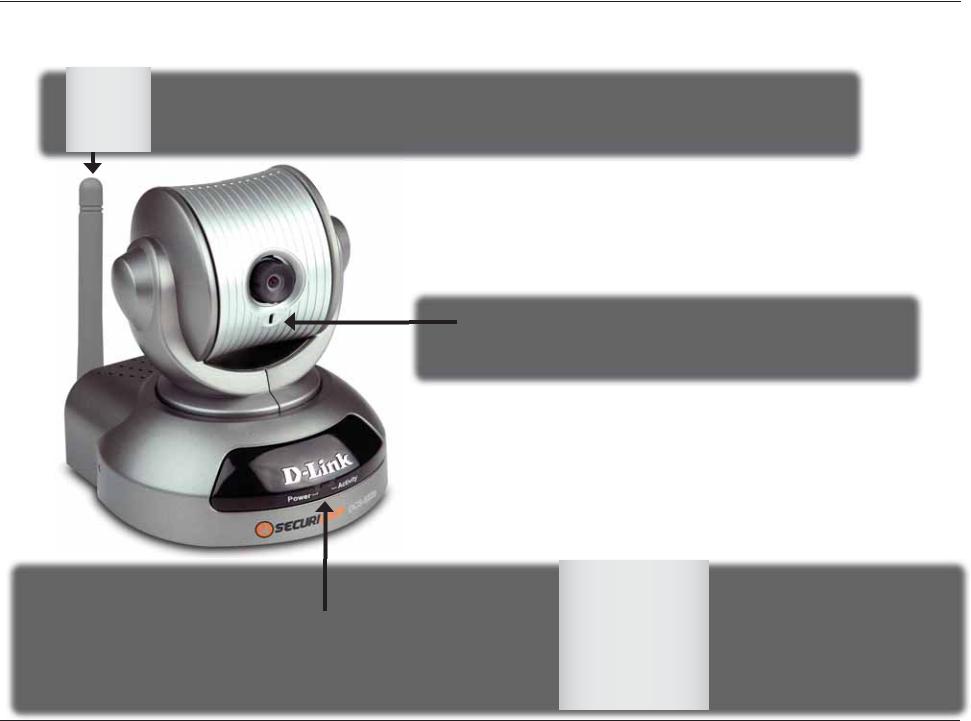
Section 1 - Présentation du produit
Présentation du matériel
Connecteur d’antenne
Une antenne est fournie avec la DCS-5220. Elle est fi xée sur le connecteur d’antenne situé sur le panneau arrière pour permettre la connexion à un réseau sans fi l.
Microphone
La caméra Internet DCS-5220 est équipée d'un microphone interne intégré.
Voyant d'alimentation
Dès que l'adaptateur secteur est raccordé à la caméra, le voyant rouge et le voyant vert s'allument en continu. Au démarrage de la caméra, un voyant rouge clignotant et un voyant vert fi xe s'allument.
Le voyant rouge est désactivé pendant l'autotest. Une fois l’autotest exécuté avec succès, un voyant rouge fi xe et un voyant vert clignotant s'allument, indiquant que la connexion au port Ethernet est correcte.
Manuel utilisateur de la caméra D-Link DCS-5220 |
7 |
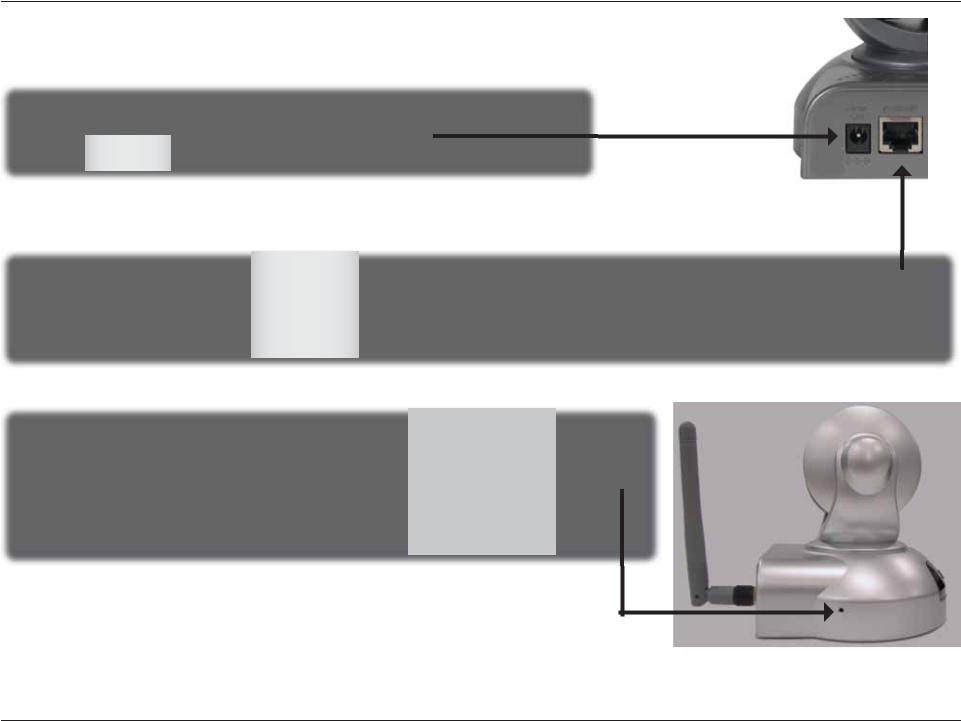
Section 1 - Présentation du produit
Connecteur d’alimentation CC
Le connecteur d'alimentation CC (indiqué DC 12V) comprend une seule prise et alimente la caméra DCS-5220.
Connecteur du câble Ethernet
Le panneau arrière de la caméra DCS-5220 comporte un connecteur RJ-45 pour le raccordement du câble 10Base-T Ethernet ou 100Base-TX Fast Ethernet. Le port prend en charge le protocole NWay, permettant à la caméra DCS-5220 de détecter automatiquement ou de négocier la vitesse de transmission du réseau.
Bouton de réinitialisation
Lorsque l'on appuie sur le bouton de réinitialisation, le voyant d'alimentation et le voyant d'activité s'allument en continu. Lorsque bouton de réinitialisation est maintenu enfoncé, les deux voyants se mettent à clignoter pour indiquer que les paramètres par défaut de la DCS-5220 sont restaurés. Relâchez alors le bouton de réinitialisation.
Manuel utilisateur de la caméra D-Link DCS-5220 |
8 |
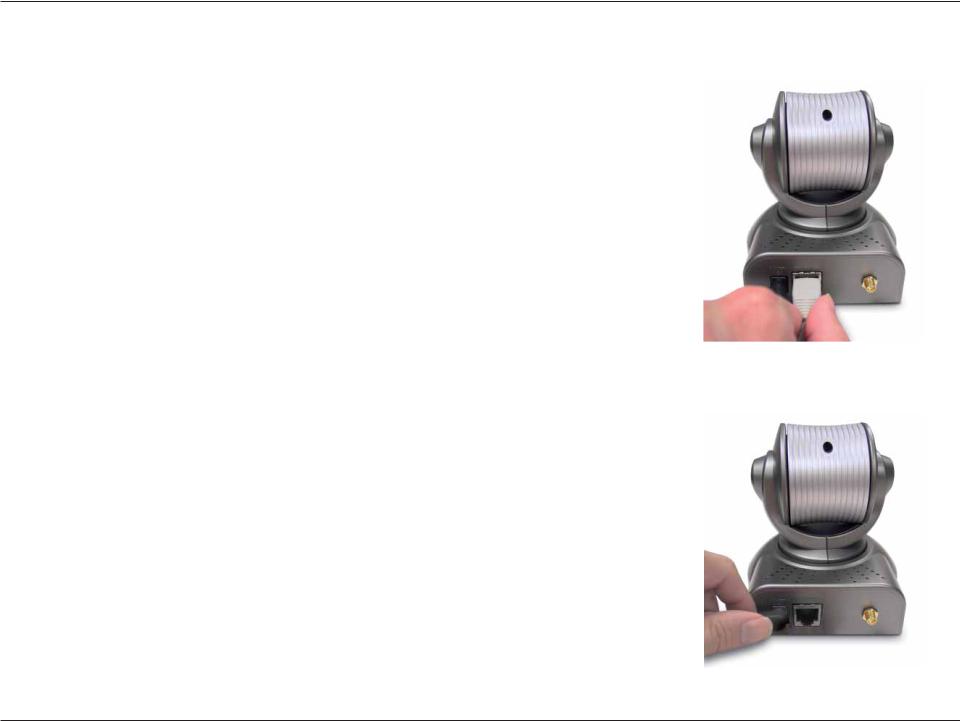
Section 1 - Présentation du produit
Installation du matériel
Reliez un câble Ethernet au connecteur Ethernet situé à l’arrière de la caméra Internet et connectez-le au réseau.
Remarque : vous devez utiliser un câble Ethernet pendant l’installation initiale. Une fois la configuration sans fil paramétrée, vous pouvez déconnecter le câble Ethernet et communiquer sans fil avec votre DCS-5220.
Reliez l’alimentation électrique externe au connecteur d’entrée d’alimentation CC situé sur le panneau arrière de la caméra Internet (indiqué DC 12V) et branchez-la sur une prise secteur.
Manuel utilisateur de la caméra D-Link DCS-5220 |
9 |
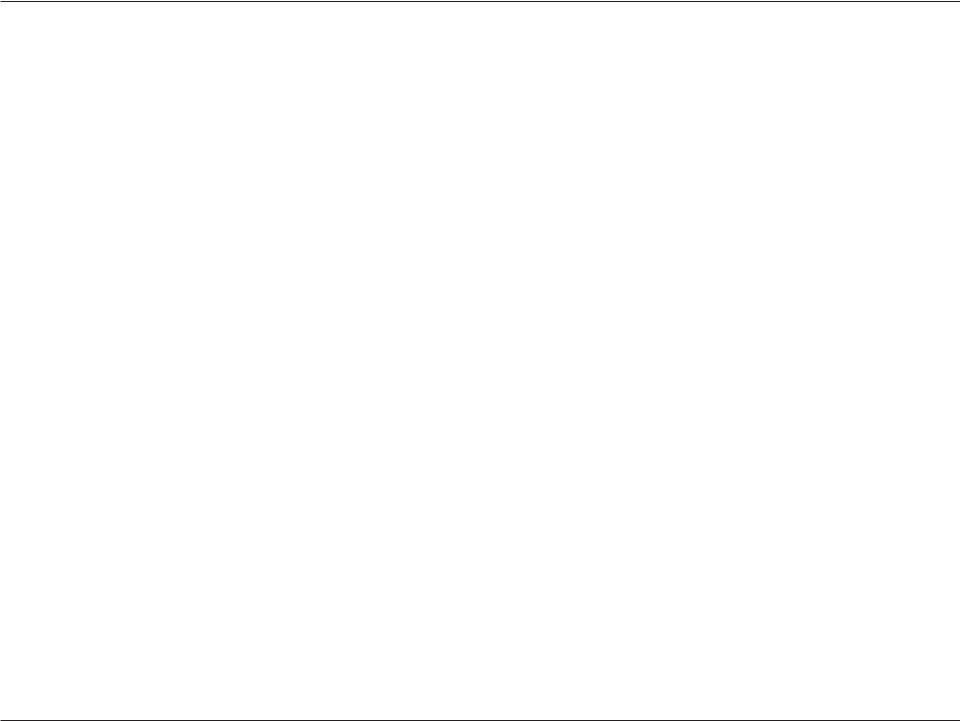
Section 2 - Installation
Considérations relatives à l’installation sans fil
La caméra Internet sans fi l panoramique et inclinable D-Link vous permet d’accéder à votre réseau au moyen d’une connexion sans fi l depuis pratiquement n’importe quel point de la zone couverte par votre réseau sans fi l. N’oubliez pas cependant que le nombre, l’épaisseur et l’emplacement des murs, plafonds ou autres objets que les signaux sans fi l doivent traverser peuvent limiter la portée du réseau. Les portées habituelles dépendent des types de matériaux utilisés et des bruits radioélectriques de votre lieu de résidence ou de votre entreprise. Il est essentiel de suivre les instructions suivantes pour optimiser la portée du réseau sans fi l :
1.Faites en sorte d’avoir le moins de murs et de plafonds possible entre l’adaptateur D-Link et les autres périphériques du réseau – chaque mur ou plafond peut réduire la portée de votre adaptateur de 1 à 30 mètres. Disposez vos appareils de façon à minimiser le nombre de murs ou de plafonds.
2.Considérez la ligne droite entre vos appareils réseau. Un mur de 0,5 mètre d’épaisseur correspond avec un angle de 45 degrés à un mur d’1 mètre d’épaisseur. À un angle de 2 degrés, il semble avoir 14 mètres d’épaisseur ! Pour une réception de meilleure qualité, placez les appareils de manière à ce que le signal se déplace en ligne droite à travers un mur ou un plafond (plutôt qu’en formant un angle).
3.Les matériaux de construction font aussi la différence. Une porte métallique ou un poteau en aluminium peut affecter la portée du réseau. Essayez de repositionner les points d’accès, les routeurs sans fi l et les ordinateurs de façon à ce que les signaux traversent des cloisons sèches ou des passages ouverts. Les matériaux ou objets comme le verre, l’acier, le métal, les murs isolés, l’eau (aquarium), les miroirs, les classeurs, la brique ou le béton vont dégrader le signal sans fi l.
4.Maintenez votre produit à distance (au moins 1 ou 2 mètres) des dispositifs électriques qui génèrent des bruits radioélectriques.
5.Si vous utilisez des téléphones sans fi l 2,4 GHz ou des systèmes X-10 (produits sans fi l tels que ventilateurs de plafond, luminaires ou systèmes de sécurité), votre connexion sans fil peut être très perturbée, voire interrompue. Assurez-vous que la base de votre téléphone sans fi l 2,4 GHz soit aussi loin que possible de vos appareils sans fi l. La base transmet un signal même lorsque vous n’utilisez pas votre téléphone.
Manuel utilisateur de la caméra D-Link DCS-5220 |
10 |
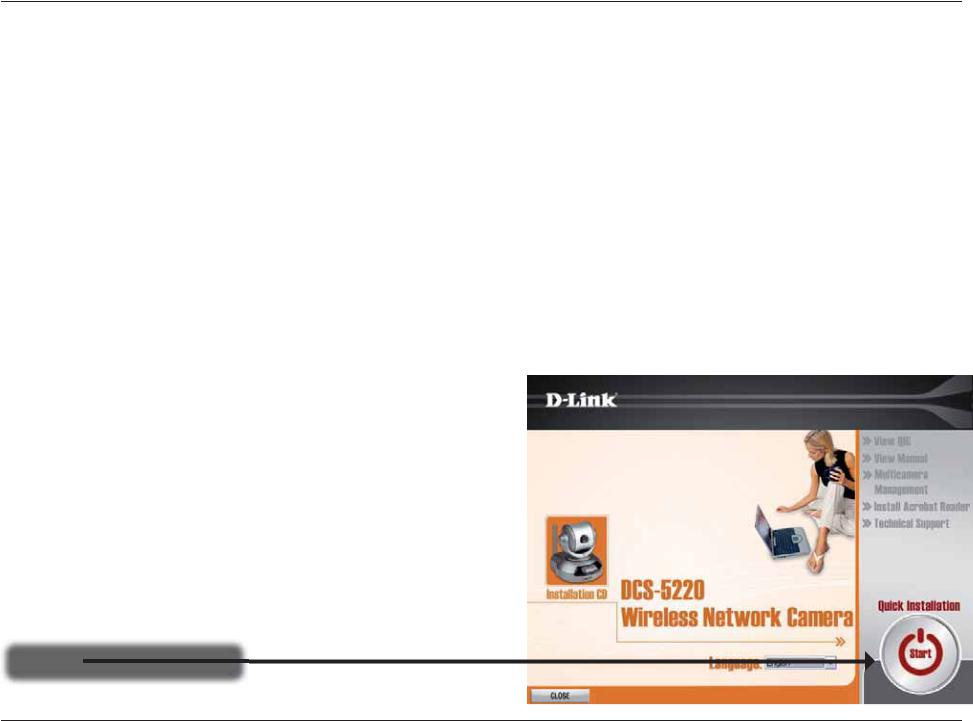
Section 3 - Configuration
Configuration
Allumez votre ordinateur, puis insérez le CD du pilote D-Link DCS-5220 dans le lecteur de CD-ROM. Les instructions détaillées vous aideront à localiser et à confi gurer votre caméra IP rapidement et en toute simplicité.
Si la fonction Autorun du CD ne démarre pas automatiquement sur l'ordinateur, cliquez sur Démarrer > Exécuter dans le menu Windows®. Dans la zone de commande Run (Exécuter), entrez « D:\DCS5220.exe », où D: représente la lettre de votre lecteur de CD-ROM. Lorsque le CD démarre, passez à l'écran suivant.
D-Link Click’n Connect (DCC)
L'utilitaire D-Link Click’n Connect affi che les adresses MAC et IP de votre caméra DCS-5220. Si votre réseau dispose d’un serveur DHCP*, une adresse IP valide s'affi che à la fi n du traitement de l'utilitaire. Vous pouvez à présent utiliser la caméra IP.
*Un serveur DHCP est un périphérique qui fournit des adresses IP à ses clients situés sur le même réseau.
Cliquez sur Start (Démarrer)
Manuel utilisateur de la caméra D-Link DCS-5220 |
11 |
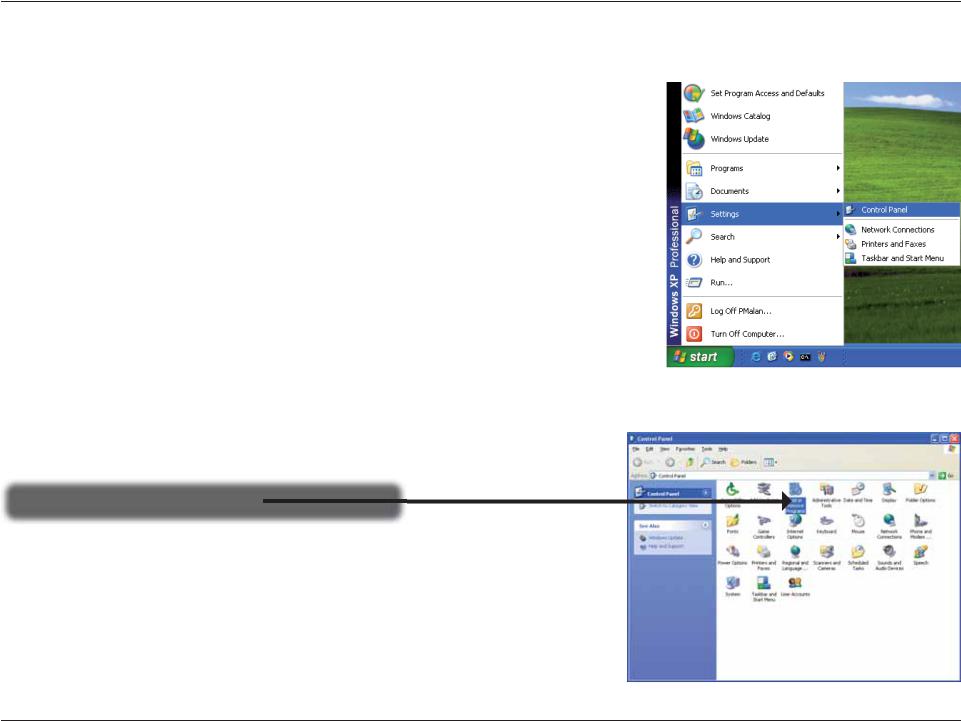
Section 3 - Configuration
Activation de UPnP pour Windows® XP
UPnP (Universal Plug and Play) est une architecture de mise en réseau qui assure la compatibilité entre les équipements réseau, les logiciels et les périphériques. La caméra Internet DCS-5220 est compatible UPnP. Si votre système d'exploitation est compatible UPnP, le périphérique sera plus simple à configurer. Si vous ne souhaitez pas utiliser la fonctionnalité UPnP, vous pouvez la désactiver en décochant la case Enabled UPnP (Activer UPnP) sur la page Advanced > Network (Réseau avancé) (voir page 32). Suivez les instructions suivantes pour activer les paramètres UPnP uniquement si vous utilisez Windows® XP. Si vous utilisez Windows® 98/2000, la fonctionnalité UPnP n'est pas disponible.
Sélectionnez Start > Settings (Démarrer > Paramètres).
Cliquez sur Panneau de confi guration
Cliquez sur Ajout/Suppression de programmes
Manuel utilisateur de la caméra D-Link DCS-5220 |
12 |
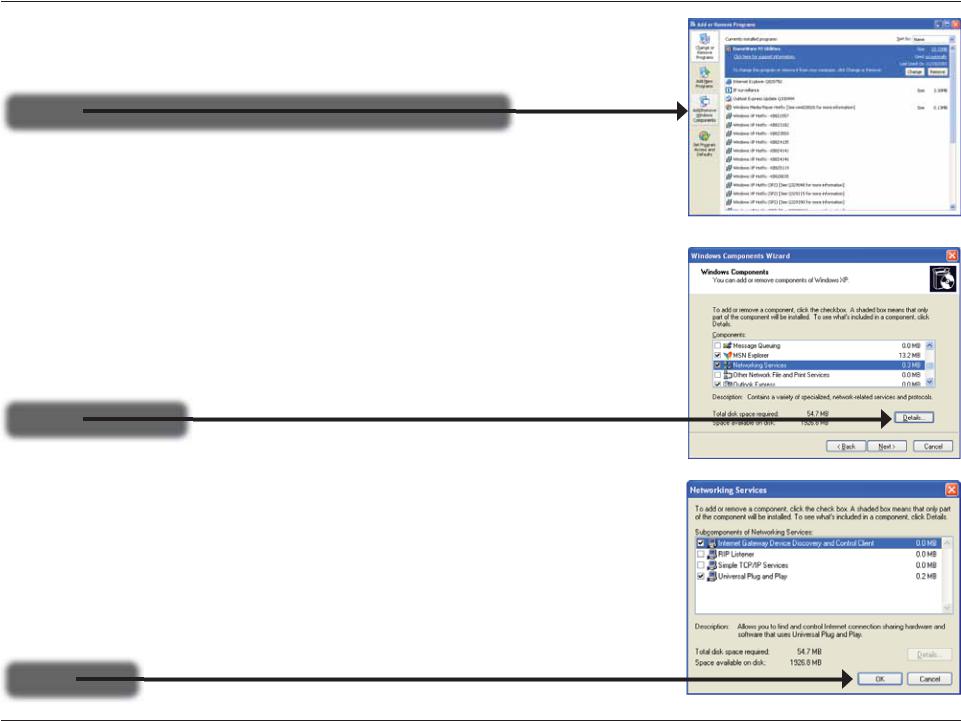
Section 3 - Configuration
Cliquez sur Ajouter ou supprimer des composants Windows
L'écran suivant s'affi che.
Sélectionnez Services de mise en réseau.
Cliquez sur Détails...
Sélectionnez Interface utilisateur Plug and Play universel.
Cliquez sur OK
Manuel utilisateur de la caméra D-Link DCS-5220 |
13 |
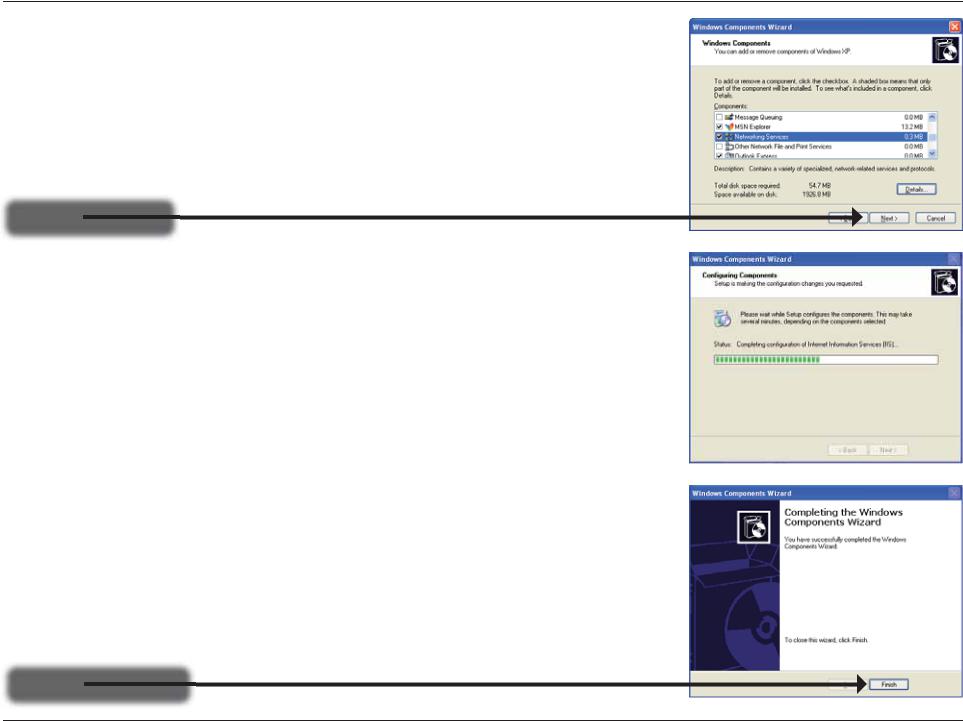
Section 3 - Configuration
Cliquez sur Suivant
Veuillez patienter pendant la confi guration des composants.
Cliquez sur Terminer
Manuel utilisateur de la caméra D-Link DCS-5220 |
14 |
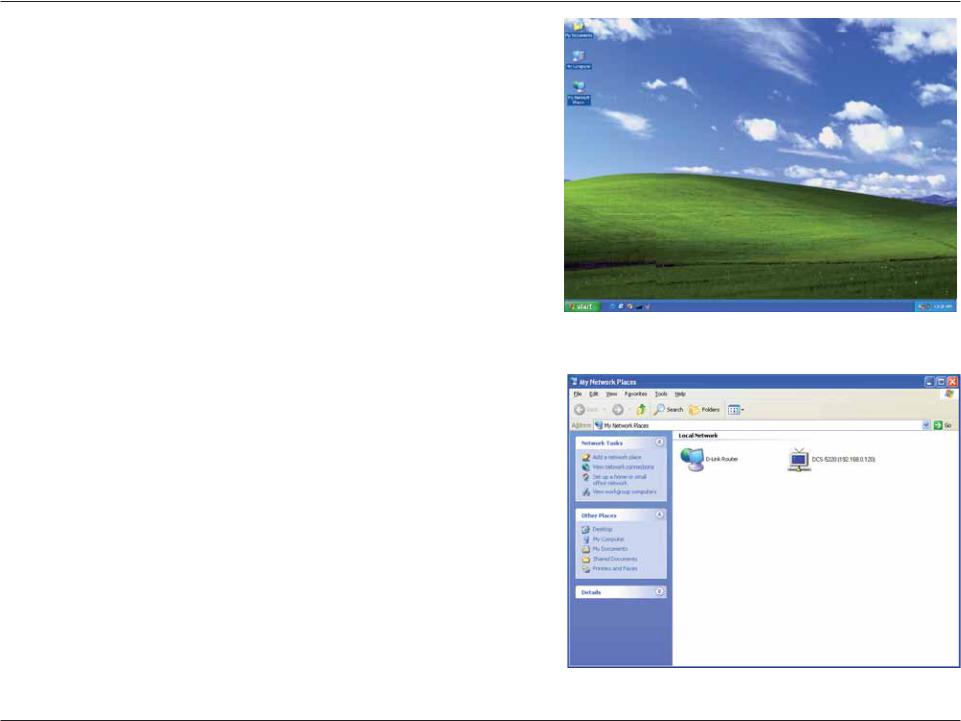
Section 3 - Configuration
Pour visualiser votre caméra Internet DCS-5220 dans un navigateur Internet, accédez au Bureau puis cliquez sur Favoris réseau.
Cliquez sur DCS-5220 (192.168.0.120).
Manuel utilisateur de la caméra D-Link DCS-5220 |
15 |
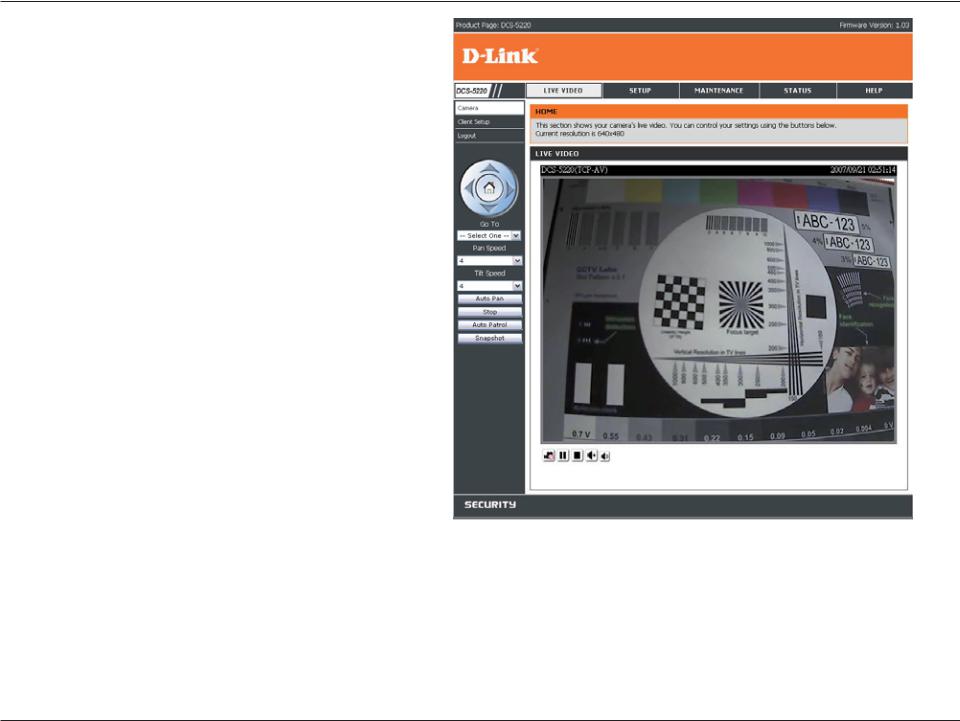
Section 3 - Configuration
Lorsque vous cliquez sur l'icône DCS-5220, votre navigateur Internet s'ouvre automatiquement sur l'adresse IP de la caméra. Dans cet exemple, il s'agit de l'adresse : http://192.168.0.120). Votre adresse peut être différente.
Manuel utilisateur de la caméra D-Link DCS-5220 |
16 |
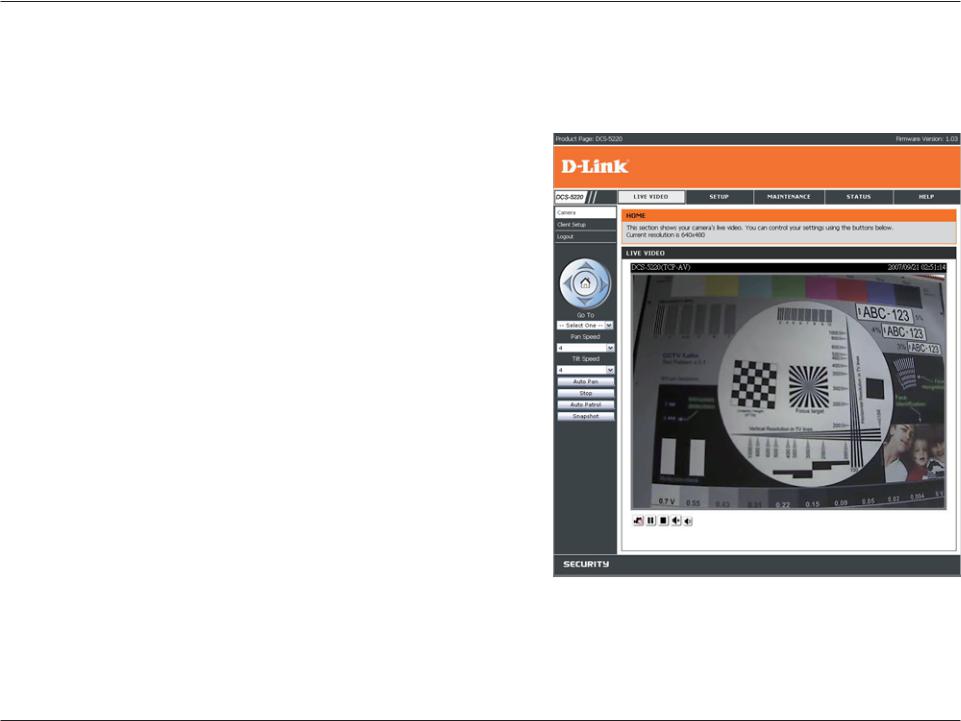
Section 3 - Configuration
Test de la caméra DCS-5220
Ouvrez votre navigateur Internet et saisissez l'adresse IP de la caméra. Dans cet exemple, l'adresse est : http://192.168.0.120 (cette adresse IP peut être différente selon les valeurs utilisées dans le programme DCC).
La fenêtre qui s'affi che au centre de votre navigateur correspond à l'image de la caméra. Vous pouvez à présent visualiser la vidéo et entendre le son de la caméra DCS-5220 sur les haut-parleurs de votre ordinateur. En cas de problème, reportez-vous à la section Résolution des problèmes (page 128) du manuel.
Manuel utilisateur de la caméra D-Link DCS-5220 |
17 |
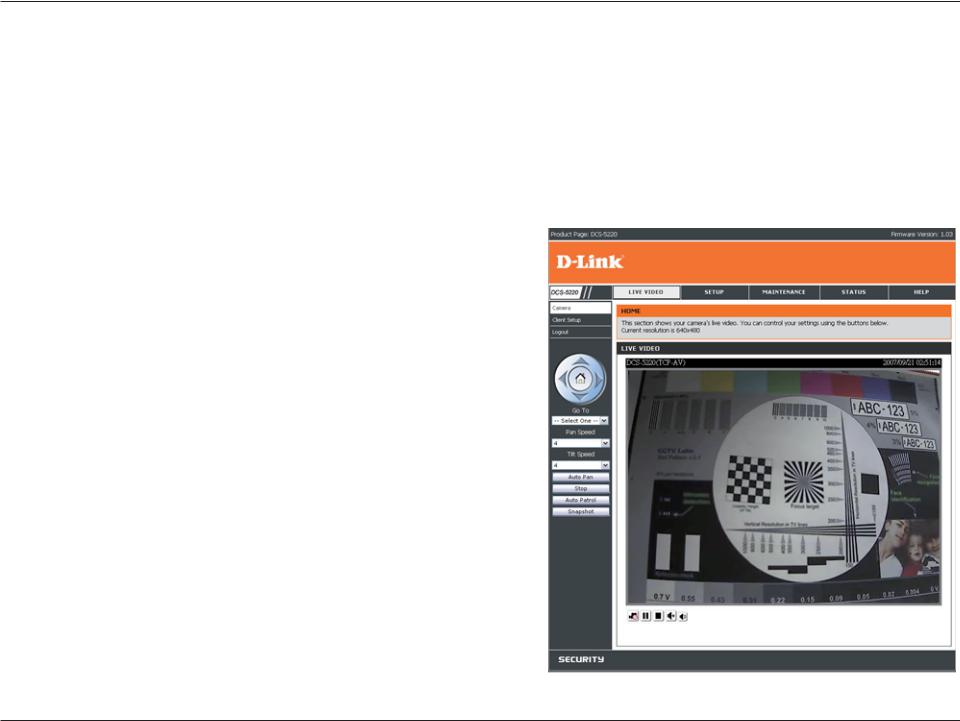
Section 3 - Configuration
Visualisation de la caméra DCS-5220
Une fois que vous avez correctement saisi tous les paramètres du routeur, un utilisateur interne ou externe au réseau peut accéder à la caméra via le navigateur Web Internet Explorer. Pour accéder à la caméra via Internet, saisissez l'adresse IP du routeur (fournie par votre FAI), suivie de deux points et du numéro de port que vous avez attribué à votre caméra (par exemple : http://70.42.15.9:83). Si vous utilisez le port pour serveur Web par défaut n°80, il n'est pas nécessaire de saisir les deux points et le numéro de port. Pour accéder à votre réseau local (domicile) depuis un ordinateur, il suffit de saisir l'adresse IP locale de la caméra, suivie de deux points et du numéro de port (par exemple, 192.168.0.120:83).
Si vous respectez l'ordre des étapes de ce manuel, votre caméra Internet DCS-5220 doit être prête à fonctionner et être configurée avec le programme d'installation. Cette section explique comment utiliser la caméra Internet selon deux méthodes :
•Utiliser la DCS-5220 avec un navigateur Internet et accéder aux écrans pour contrôler et surveiller la caméra.
•Utiliser le logiciel de surveillance IP avec la caméra DCS-5220.
Manuel utilisateur de la caméra D-Link DCS-5220 |
18 |
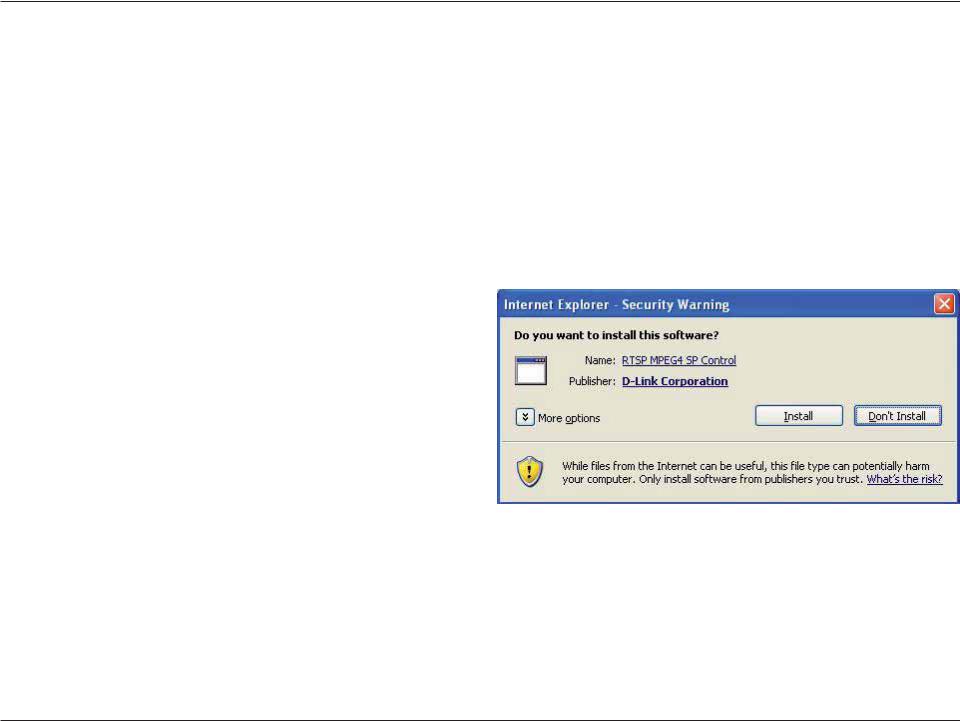
Section 3 - Configuration
Utilisation de la caméra DCS-5220 avec un navigateur Internet
Ouvrez votre navigateur Web Internet Explorer et saisissez l'adresse IP de votre caméra Internet (http://192.168.0.120).
Dans cet exemple, il s'agit de l'adresse : 192.168.0.120. Votre adresse peut être différente.
Si vous êtes invité à installer un certifi cat Verisign pour l'authentifi cation, cliquez sur Yes (Oui). Ainsi, les fl ux vidéo MPEG4 propriétaires sont reconnus par Internet Explorer.
Manuel utilisateur de la caméra D-Link DCS-5220 |
19 |
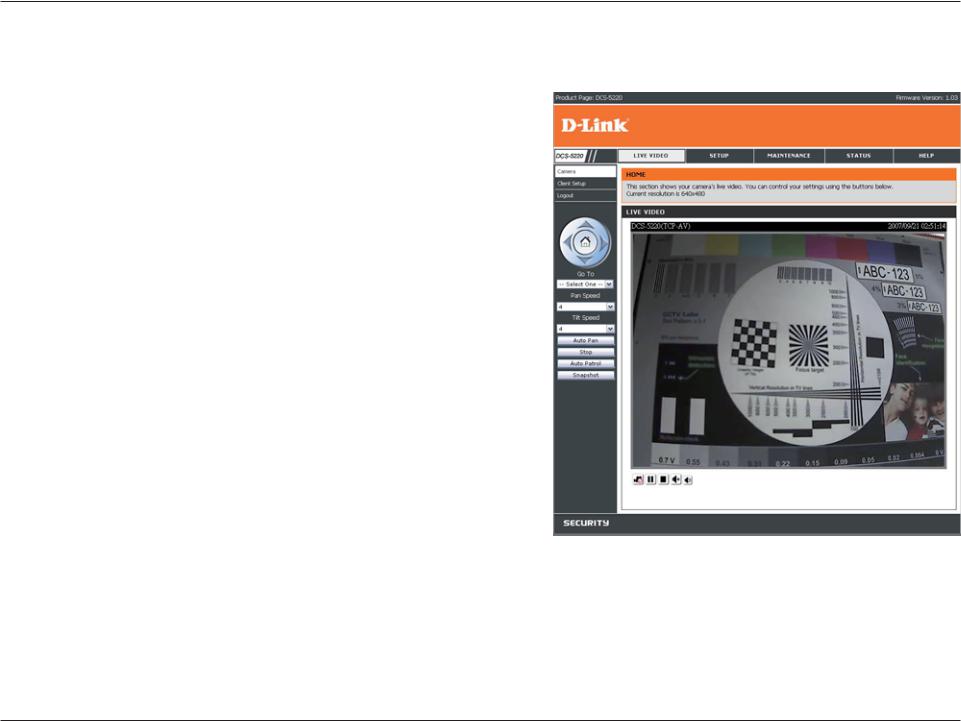
Section 3 - Configuration
Page d'accueil
L'image de la caméra DCS-5220 doit s'affi cher sur la page d'accueil de l'appareil dans votre navigateur Web.
Client Setup (Configuration client) :
Logout (Déconnexion) :
Pan / Tilt (Panoramique/
inclinaison) :
Cliquez sur ce bouton pour modifi er les paramètres relatifs à la connexion de la caméra.
Cliquez sur ce bouton pour vous déconnecter du serveur de la caméra et fermer le navigateur.
Cliquez sur ce bouton pour contrôler les fonctions de mouvement panoramique/d'inclinaison de la caméra. Le bouton d'accueil permet de replacer la caméra sur la position d'accueil prédéfi nie.
Go to (Sélectionner) :
Pan / Tilt Speed (Vitesse panoramique/ inclinaison) :
Auto Pan (Panoramique
automatique) :
Stop (Arrêt) :
Auto Patrol (Surveillance automatique) :
Sélectionnez une valeur dans la liste déroulante pour déplacer rapidement la caméra sur la position prédéfinie de votre choix. (Reportez-vous à la confi guration "commande de la caméra" pour en savoir plus sur la fonction de liste prédéfi nie).
Ces options permettent de modifier la vitesse des mouvements panoramiques/d'inclinaison de la caméra.
Cliquez sur ce bouton pour effectuer un panoramique de gauche à droite.
Ce bouton permet d'arrêter les fonctions de surveillance ou de panoramique automatiques.
Cliquez sur ce bouton pour déplacer rapidement la caméra sur la confi guration de surveillance souhaitée d'après les positions prédéfinies. (Reportez-vous à la configuration "commande de la caméra" pour en savoir plus sur la fonction de liste prédéfi nie).
Snapshot Cliquez sur ce bouton pour capturer un instantané. L'image (Instantané) : apparaît dans une nouvelle fenêtre.Vous pouvez l'enregistrer
sur votre disque dur local.
Manuel utilisateur de la caméra D-Link DCS-5220 |
20 |

Section 3 - Configuration
Configuration du client
Media Options Vous pouvez désactiver le son lorsque vous visionnez (Options de lecture) : des vidéos et vice versa, ou activer à la fois la vidéo
et le son.
Protocol Options La plupart des utilisateurs doivent utiliser le (Options de protocole UDP. En général, l'ordinateur client essaie protocoles) : automatiquement les protocoles dans l'ordre suivant :
UDP -> TCP. Lorsque la connexion à la DCS-5220 aboutit, le protocole utilisé s'affi che dans la section Protocol Options (Options de protocoles). Le protocole sélectionné sera enregistré sur votre ordinateur et utilisé pour la prochaine connexion. Si l'environnement réseau est modifi é ou si des utilisateurs souhaitent laisser le navigateur Web détecter automatiquement le protocole, sélectionnez UDP et cliquez sur Save (Enregistrer), puis retournez sur la page d'accueil pour vous reconnecter avec ce nouveau paramètre.
Options :
UDP : offre la meilleure qualité en termes d'images
et de vidéos. Toutefois, la perte de paquets diminue la qualité de l'image lorsque la bande passante est réduite. TCP : en cas de réduction de la bande passante, les risques de perte de paquets sont moindres qu'avec le protocole UDP.
Record Options Permettent d'indiquer où enregistrer les vidéos sur votre disque dur local lorsque vous effectuez l'enregistrement directement (Options depuis l'interface Web.
d'enregistrement) :
Manuel utilisateur de la caméra D-Link DCS-5220 |
21 |
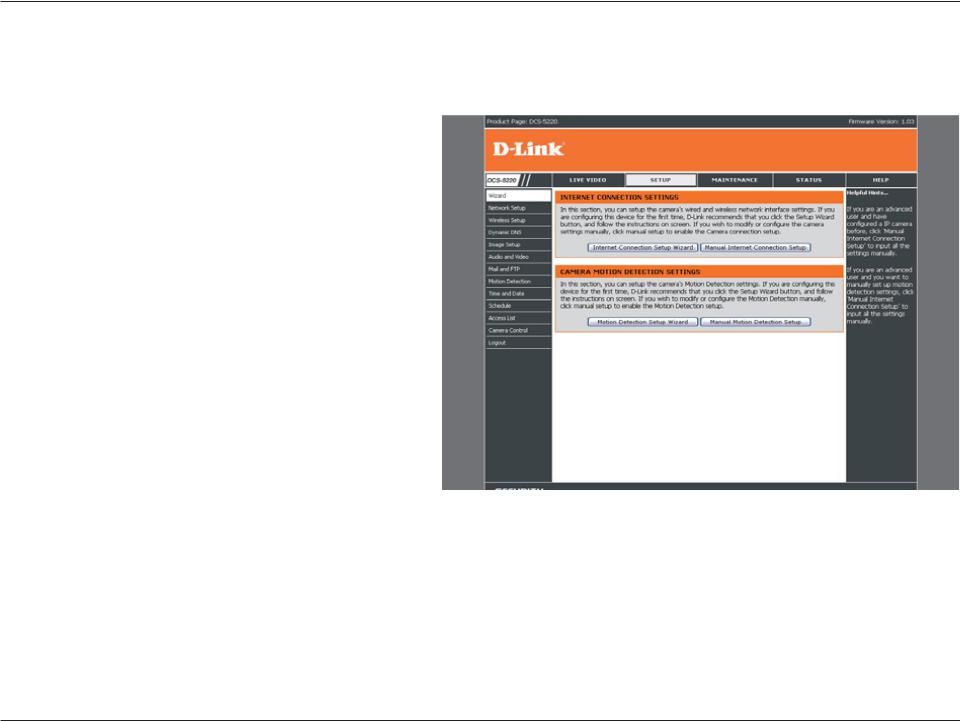
Section 3 - Configuration
Configuration de la caméra DCS-5220
Configuration
Cinq onglets fi gurent en haut de l'écran de confi guration. La page LIVE VIDEO (VIDÉO EN DIRECT) permet de visualiser les fl ux vidéo et audio en direct.
La page SETUP (CONFIGURATION) permet de procéder à la confi guration de base de la DCS-5220.
La page MAINTENANCE permet d'effectuer la maintenance système du serveur.
La page STATUS (ÉTAT) affiche l'état et les fichiers journaux de la caméra.
La page HELP (AIDE) contient des informations utiles sur la configuration et les fonctions de la caméra DCS-5220.
La page Setup (Configuration) contient les options de configuration suivantes : Wizard (Assistant), Network Setup (Configuration réseau), Wireless Setup (Confi guration sans fi l), Dynamic DNS (DNS dynamique), Image Setup (Confi guration de l'image), Audio and Video (Son et vidéo), Mail and FTP (Messagerie et FTP), Motion Detection (Détection de mouvement), Time and Date (Date et heure), Schedule (Programmation), Access List (Liste d'accès), Camera Control (Commande de la caméra) et Logout (Déconnexion).
Manuel utilisateur de la caméra D-Link DCS-5220 |
22 |
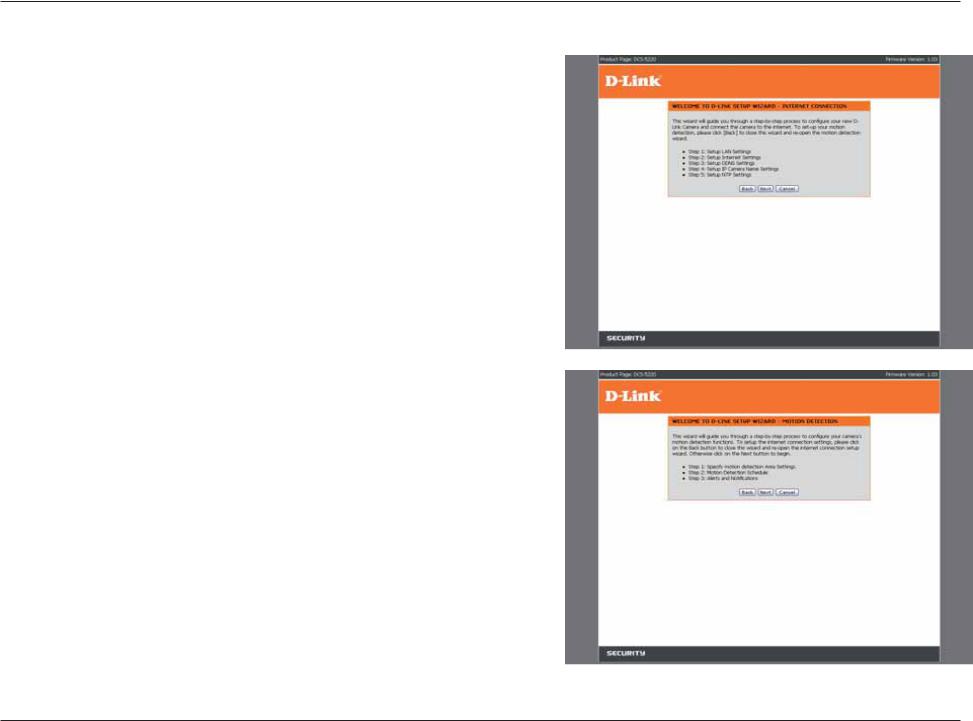
Section 3 - Configuration
Internet Connection Settings
(Paramètres de connexion
Internet) :
Internet Connection Setup Wizard (Assistant de configuration de la connexion Internet) :
Manual Internet Connection Setup (Configuration manuelle de la connexion Internet) :
Camera Motion Detection Settings (Paramètres de détection de mouvement) :
Motion Detection Setup Wizard (Assistant de configuration de détection de mouvements) :
Manual Motion Detection Setup (Configuration manuelle de détection de mouvements) :
Assistant
Cette section vous aide à vous connecter à Internet.
Cet Assistant vous aide à confi gurer votre connexion Internet étape par étape. S'il vous manque des informations de confi guration, contactez votre FAI ou votre administrateur réseau.
Ce bouton vous redirige sur la page de confi guration réseau, où vous pouvez paramétrer manuellement la connexion Internet.
Cette section vous aide à confi gurer la détection de mouvement et les actions associées.
Cet Assistant vous aide à confi gurer la détection de mouvement étape par étape, notamment les zones et la sensibilité de la détection ainsi que la programmation des actions.
Ce bouton vous redirige sur la page de confi guration de la détection de mouvement.
Manuel utilisateur de la caméra D-Link DCS-5220 |
23 |

Section 3 - Configuration
DHCP :
IP Address (Adresse IP) :
Subnet Mask (Masque de sous-réseau) :
Default Router (Routeur par défaut) :
Primary DNS (DNS principal) :
Secondary DNS (DNS secondaire) :
Enable UPnP
(Activer UPnP) :
Enable UPnP port forwarding (Activer redirection de port UPnP) :
PPPoE :
Configuration réseau
Le serveur DHCP devra fournir une nouvelle adresse IP à la caméra DCS-5220 à chaque démarrage. Une fois la DCS-5220 confi gurée, ce bouton radio devra rester désactivé. S'il est activé et que la connexion est perdue, exécutez l'utilitaire DCC pour rechercher l'adresse IP de la caméra.
Requise pour l'identifi cation du réseau.
Permet de déterminer si la destination correspond au même sous-réseau. La valeur par défaut est 255.255.255.0.
Saisissez l'adresse IP du routeur/de la passerelle. Des paramètres de routeur incorrects peuvent provoquer l'envoi des transmissions vers un sousréseau différent.
Serveur de noms de domaine principal qui traduit les noms en adresses IP.
Serveur de noms de domaine secondaire qui effectue la sauvegarde du DNS principal.
(Universal Plug & Play). Cette option permet à un ordinateur de localiser cette caméra via UPnP, qui s'affichera dans "Network Neighborhood" (voisinage réseau) sans configuration. UPnP repose
sur TCP/IP et d'autres protocoles Internet. UPnP est une architecture de mise en réseau qui assure la compatibilité entre les équipements réseau, les logiciels et les périphériques. Cette caméra est compatible UPnP et fonctionne avec d’autres périphériques/logiciels UPnP.
Lorsque cette option est activée, la caméra crée automatiquement l'entrée de redirection de port dans le routeur.
(Point-to-Point Protocol over Ethernet). Sélectionnez cette option si la caméra est directement connectée à Internet via un modem DSL et si votre FAI vous demande d'utiliser PPPoE pour la connexion Internet. Saisissez dans ces champs les données d'authentifi cation fournies par votre FAI.
Remarque : l'adresse IP (WAN) du protocole PPPoE sera envoyée par courrier électronique.
Manuel utilisateur de la caméra D-Link DCS-5220 |
24 |
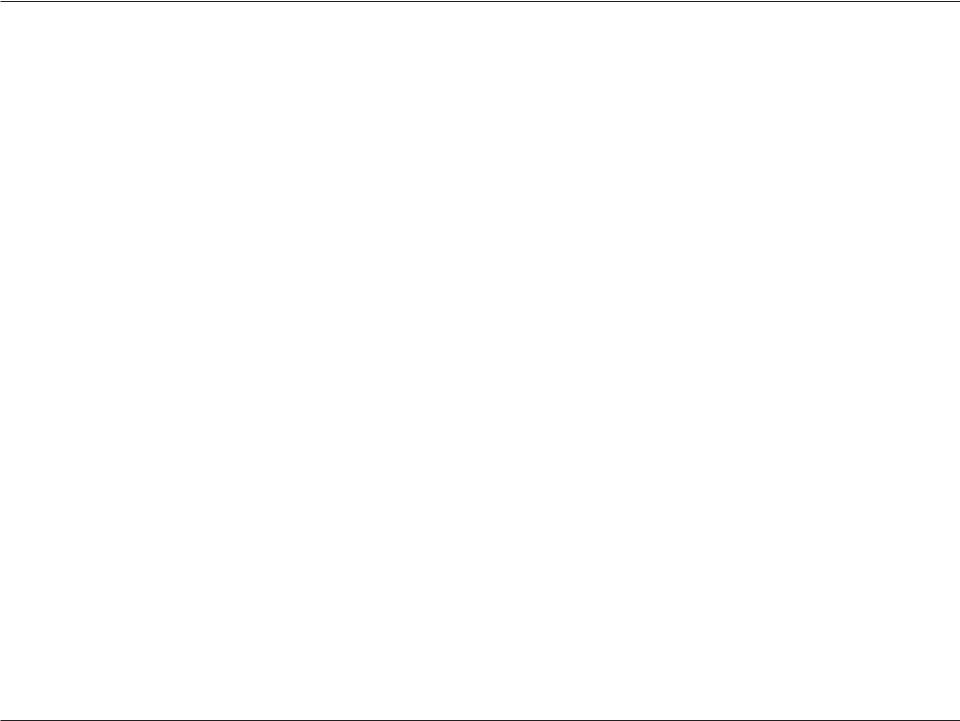
Section 3 - Configuration
HTTP Port (Port HTTP) : |
Vous pouvez saisir une autre valeur que le port 80 par défaut. Lorsque l'administrateur remplace le |
|
port 80 de la caméra DCS-5220 (dont l'adresse IP est 192.168.0.100) par le port 8080, vous devez |
|
saisir http://192.168.0.100:8080 dans le champ d'adresse du navigateur Web pour accéder à la page |
|
de confi guration Web. |
Enable RTSP authentication |
Cette option active l'authentification RTSP. Pour connecter la caméra, vous devez indiquer un nom d'accès comme |
(Activer authentification RTSP) : |
suit : rtps://cameraip/live.sdp. |
Access name for computer viewing |
Cette option vous permet d'indiquer le nom de fi chier destiné à la diffusion en continu RTSP via ordinateur. |
(Nom d'accès pour visualisation |
|
sur ordinateur) : |
|
Access name for mobile viewing |
Cette option vous permet d'indiquer le nom de fi chier destiné à la diffusion en continu RTSP via téléphone |
(Nom d'accès pour visualisation |
mobile. |
sur périphérique mobile) : |
|
RTSP port (Port RTSP) : |
Cette option vous permet de défi nir un autre port que le port UDP 554 par défaut. |
RTP port for video |
Port de canal vidéo pour le protocole RTP. Il doit s'agir d'un nombre pair. |
(Port RTP pour vidéo) : |
|
RTCP port for video |
Port de canal vidéo pour le protocole RTCP. Il doit correspondre au numéro de port vidéo RTP plus 1. |
(Port RTCP pour vidéo) : |
|
RTP port for audio |
Port de canal audio pour le protocole RTP. Il doit s'agir d'un nombre pair. |
(Port RTP pour audio) : |
|
RTCP port for audio |
Port de canal vidéo pour le protocole RTCP. Il doit correspondre au numéro de port vidéo RTP plus 1. |
(Port RTCP pour audio) : |
|
Manuel utilisateur de la caméra D-Link DCS-5220 |
25 |
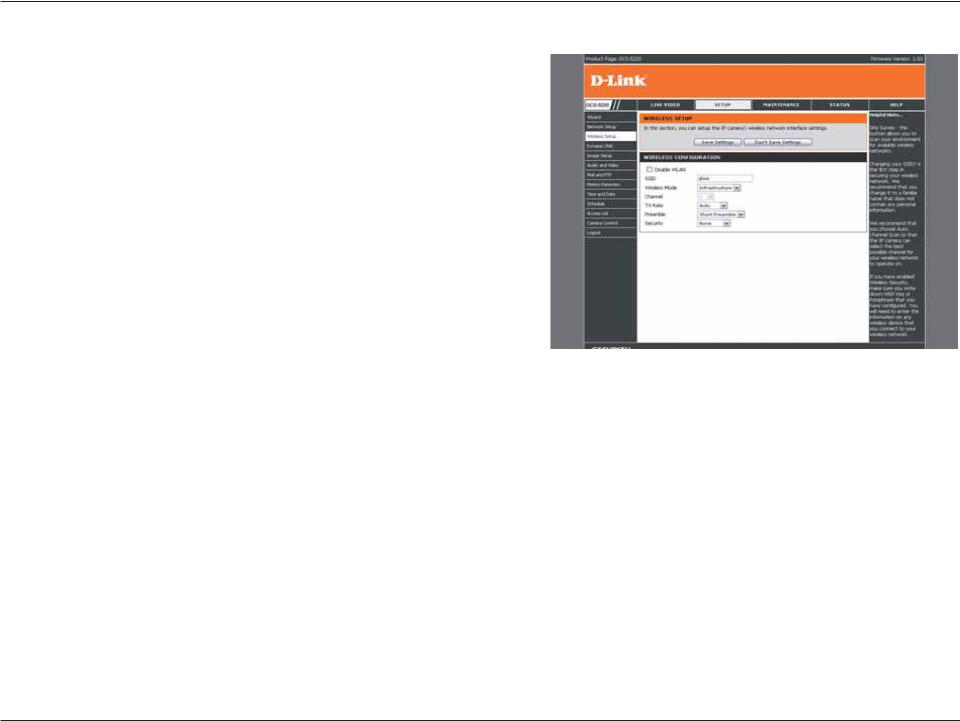
Section 3 - Configuration
Configuration sans fil
Disable Wireless Cette option permet de désactiver la fonction sans (Désactiver le sans fil) : fi l. Au démarrage, le serveur de la caméra détecte le type de connexion. Il détecte d'abord la connexion fi laire, puis la connexion sans fi l. Si le sans fi l n'est pas connecté au démarrage, il n'est pas détecté.
S'il est désactivé, la caméra ne le détecte pas au démarrage.
SSID : (Service Set Identifi er). Nom identifi ant un réseau sans fi l. Les points d'accès et les clients sans fi l qui tentent de se connecter à un réseau local sans fi l (WLAN) doivent utiliser le même SSID. La valeur par défaut est dlink.
Wireless Mode Dans la liste déroulante, sélectionnez l'une des (Mode sans fil) : options suivantes :Infrastructure : connexion au WLAN à l'aide d'un point d'accès (par exemple,
DWL-2100AP), ou d'un routeur sans fil DI-624.Ad-Hoc : mode sans fil utilisé en cas de connexion directe à un ordinateur doté d'un adaptateur sans fi l dans un environnement P2P.
Channel (Canal) : En mode Infrastructure, le canal sans fi l est automatiquement sélectionné par la caméra. En mode Ad-Hoc, le canal sans fi l par défaut a pour valeur 6. Sélectionnez le canal correspondant aux autres périphériques sans fi l de votre réseau.
Tx Rate (Débit tx) : Sélectionnez le débit de transmission du réseau. La valeur par défaut est Auto.
Preamble (Préambule) : Type de préambule : court ou long. Si votre réseau sans fi l prend en charge le préambule court, sélectionnez Short Preamble (Préambule court) pour renforcer le débit global. Cependant, si le préambule court n'est pas pris en charge par un périphérique sans fi l, ce dernier ne sera pas en mesure de communiquer avec votre réseau. En cas de doute sur la prise en charge du préambule court RF par la radio, veillez à désactiver cette fonctionnalité. La valeur par défaut est Long Preamble (Préambule long), dans la mesure où ce paramètre est nécessaire pour la compatibilité Wi-Fi.
Security (Sécurité) : Sélectionnez le type de chiffrement dans la liste déroulante. Le paramètre par défaut None (Aucun) indique que la sécurité est désactivée.
Manuel utilisateur de la caméra D-Link DCS-5220 |
26 |
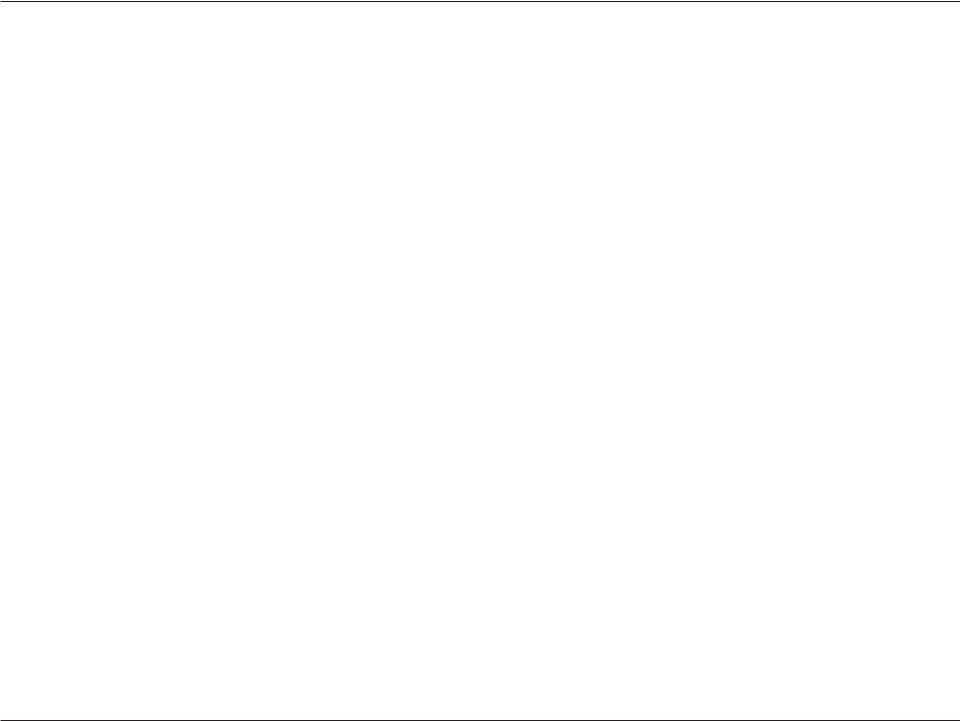
Section 3 - Configuration
Auth mode (Mode d'authentification) :
Si le type de chiffrement WEP est sélectionné dans la liste déroulante Security (Sécurité), choisissez un mode d'authentifi cation :
Open (Ouvert) : communique la clé sur le réseau.
Shared (Partagé) : permet de communiquer uniquement avec d'autres périphériques présentant les mêmes paramètres WEP.
Key length (Longueur de clé) : Sélectionnez la longueur de la clé, soit 64 bits ou 128 bits.
Key format (Format de clé) : Sélectionnez un format de clé ASCII ou HEX (hexadécimal).
Key index (Index de clé) : Vous pouvez créer jusqu’à 4 clés de sécurité différentes.
Pre-shared key |
La clé permet à la caméra de se connecter à d'autres périphériques à l'aide du chiffrement WPA-PSK. La clé |
(Clé pré-partagée) : |
pré-partagée doit contenir entre 8 et 63 caractères, ou 64 caractères hexadécimaux. |
Manuel utilisateur de la caméra D-Link DCS-5220 |
27 |
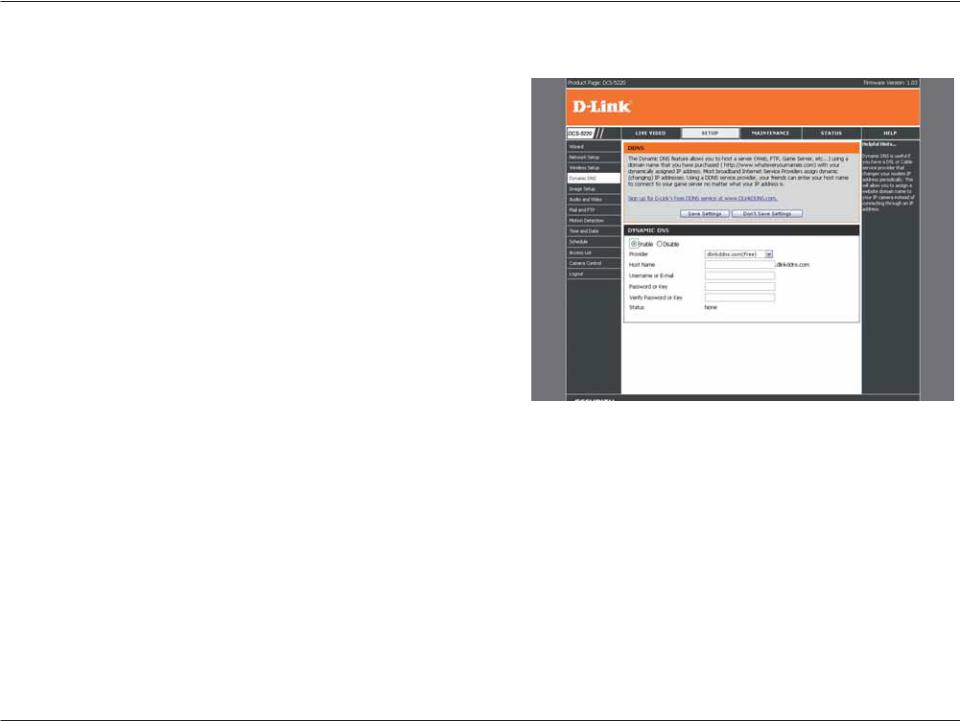
Section 3 - Configuration
DNS dynamique
Cliquez sur le bouton Dynamic DNS (DNS dynamique) figurant à gauche de l'écran de configuration pour accéder aux paramètres du DNS dynamique.
Dynamic DNS (DNS dynamique) : Le DNS (Domain Name Service, service de noms de domaines) dynamique est une méthode qui consiste à conserver l’association d’un nom de domaine avec une adresse IP qui varie (dynamique). Dans la plupart des connexions par câble ou ligne DSL, on vous attribue une adresse IP dynamique qui n'est utilisée que pendant la durée de cette connexion spécifi que. Vous pouvez confi gurer votre service DDNS de sorte que la DCS-5220 mette à jour automatiquement votre serveur DDNS à chaque fois qu’elle reçoit une adresse IP différente.
Enable DDNS (Activer le DDNS) : Sélectionnez l'option de votre choix pour activer ou désactiver la fonction DDNS.
Provider (Fournisseur) : Sélectionnez votre fournisseur de DNS dynamique dans la liste déroulante.
Hostname (Nom d'hôte) : Saisissez le nom d'hôte du serveur DDNS.
Username or Email Saisissez le nom d'utilisateur ou l'adresse électronique utilisé(e) pour vous connecter au serveur DDNS.
(Nom d'utilisateur ou adresse électronique) :
Password or Key Saisissez le mot de passe ou la clé utilisé(e) pour vous connecter au serveur DDNS.
(Mot de passe ou clé) :
Manuel utilisateur de la caméra D-Link DCS-5220 |
28 |
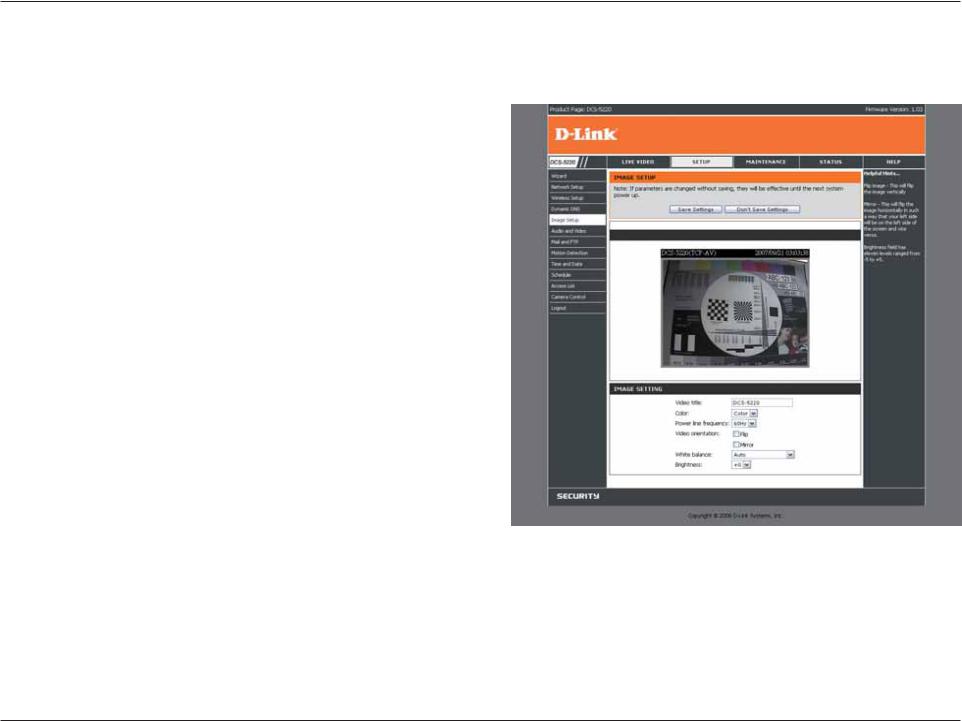
Section 3 - Configuration
Configuration de l'image
Cliquez sur le bouton Image Setup (Confi guration de l'image) fi gurant à gauche de l'écran de confi guration pour accéder à d'autres paramètres jouant sur le rendu des images vidéo. Vous pouvez régler avec précision l'image vidéo sur cet écran.
Color (Couleur) : Sélectionnez un affichage vidéo en couleur ou monochrome.
Power line frequency Cette option vous permet de sélectionner (Fréquence la fréquence du courant porteur pour différentes du courant porteur) : régions (fréquence du courant porteur aux
États-Unis : 60 Hz).
Video orientation (Orientation de la vidéo) :
Flip (Retourner) : Fait pivoter la vidéo à la verticale.
Mirror (Miroir) : Fait pivoter la vidéo à l'horizontale. Si la caméra
DCS-5220 est renversée, cochez à la fois la case
Flip (Retourner) et la case Mirror (Miroir).
White Balance L'équilibrage des blancs est associé à (Équilibrage des blancs) : la température des couleurs. La température des couleurs permet de mesurer la qualité d'une source de lumière. Elle est basée sur le rapport entre le volume de lumière bleue et le volume de lumière rouge, tandis que la lumière verte est ignorée. Ce rapport se mesure en degrés Kelvin
(K). Une lumière possédant une température de
couleur élevée (c'est-à-dire une valeur Kelvin élevée) contient davantage de lumière bleue qu'une autre possédant une température de couleur inférieure. La valeur par défaut de l'équilibrage des blancs est "Auto".
Brightness (Luminosité) : Vous pouvez régler la luminosité en choisissant parmi onze niveaux compris entre - 5 et + 5. La valeur par défaut est nulle.
Manuel utilisateur de la caméra D-Link DCS-5220 |
29 |
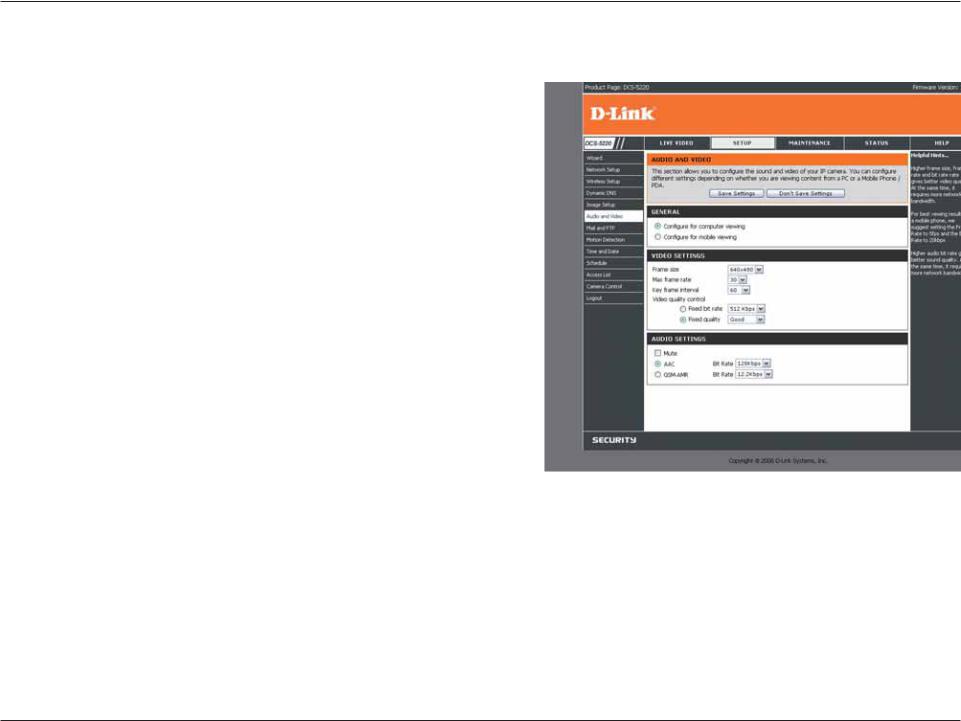
Section 3 - Configuration
Son et vidéo
Cliquez sur le bouton Audio and Video (Son et vidéo) fi gurant à gauche de l'écran de confi guration pour accéder aux paramètres audio et vidéo jouant sur le rendu des vidéos et du son.
Configure for computer viewing (Configurer pour visualisation sur ordinateur) :
Configure for mobile viewing (Configurer pour visualisation sur périphérique mobile) :
Frame size (Taille de l'image) :
Sélectionnez cette option pour confi gurer l'affi chage sur ordinateur.
Sélectionnez cette option pour confi gurer l'affi chage sur périphérique mobile. La taille de l'image passe à 176x144, et la qualité d'image à 5 images par seconde pour 40 kbps.
La taille de l'affi chage vidéo admet quatre options : 160x120, 176x144, 320x240 ou 640x480. Le taux de trame maximum est de 30 images par seconde, quelle que soit la résolution.
Maximum Frame Rate Limite le taux de trame d'actualisation maximum. Avec (Taux de trame maximum) : le paramètre de contrôle de la qualité vidéo (voir cidessous), le taux de trame sert à optimiser l'utilisation
de la bande passante et la qualité vidéo.
Key frame interval SFlbDétermine le nombre de trames P consécutives (Intervalle de trames) : qui apparaîtront après une trame I. Un grand intervalle de trames peut réduire le débit binaire, mais entraîner
une corruption des images plus longue en cas de perte de paquets lors de la transmission. Lorsque les images sont rapides, la qualité vidéo peut être mauvaise en raison de la transmission d'un taux de trame maximum sur une bande passante limitée. Par conséquent, pour garantir une grande qualité vidéo (taux de quantifi cation) quel que soit le réseau, cette option utilise davantage de bande passante pour envoyer le maximum de trames.
Video quality control (Contrôle de la qualité vidéo) :
Option utilisée en cas de changements importants des images. Pour fi xer la bande passante sans tenir compte de la qualité vidéo, choisissez Fixed bit rate (Débit binaire fi xe) et sélectionnez la bande passante de votre choix. La qualité vidéo peut être amoindrie de façon à envoyer un maximum de trames sur une bande passante limitée, en particulier en cas de changements importants des images. Pour une plus grande qualité vidéo et ce, quelle que soit la bande passante sélectionnée, choisissez Fixed quality (Qualité fi xe) et sélectionnez un niveau de qualité vidéo. Ce paramètre utilisera davantage de bande passante afi n d'envoyer le maximum de trames en cas de changements importants des images.
Manuel utilisateur de la caméra D-Link DCS-5220 |
30 |
